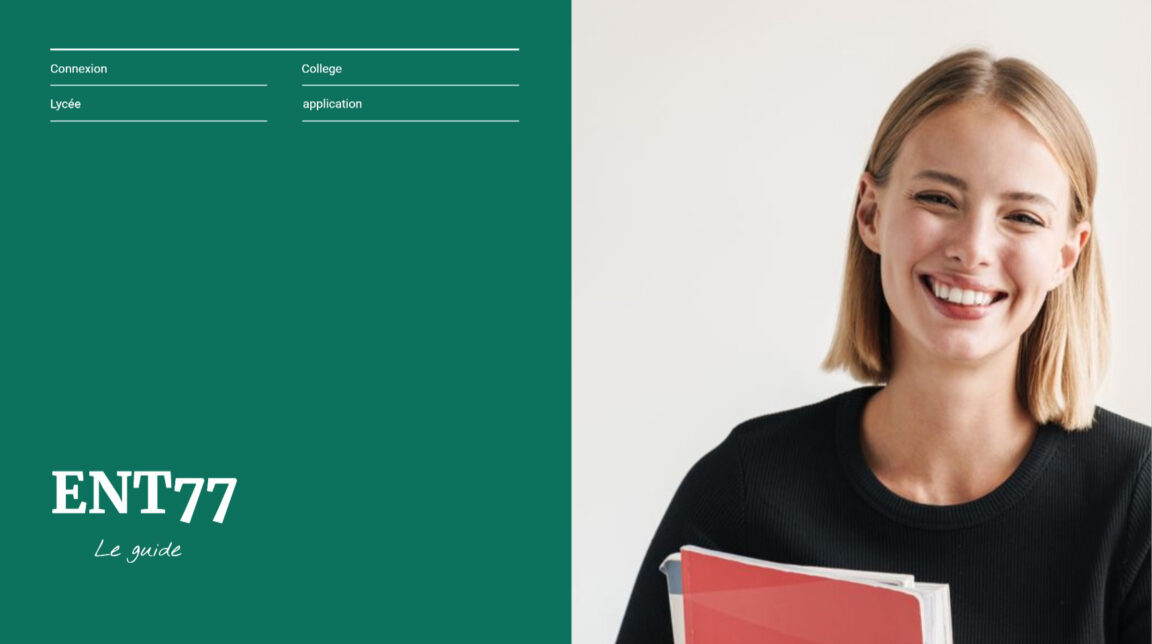ENT77 authenticatie gids: Je hebt net een opdracht, een presentatie, een behandelverslag of een stageverslag afgerond. U wilt het terugbrengen naar een leraar met behulp van ENT 77.
In feite worden deze persoonlijke en beveiligde ruimtes gebruikt om digitale uitwisselingen tussen studenten en docenten uit te voeren (een presentatie, een rapport, een presentatie, een rapport).
In deze gids laten we u zien: hoe verbinding te maken met ent 77 als het gebruik van de functionaliteiten die beschikbaar zijn op de Digitale Werkruimte specifiek voor uw school of instelling.
inhoud
Gids: Hoe verbinding maken met de ENT 77 Digital Workspace (editie van 2021)
ENT77 komt overeen met de Digital Workspace die specifiek is voor de regio Seine et Marne. Inderdaad, registratie bij ent77.seine-et-marne.fr stelt middelbare scholieren, ouders en docenten in staat om op afstand samen te werken.
- Een interne berichtendienst om contact op te nemen met de verschillende diensten van de hogeschool en de leerkrachten van uw kind.
- College nieuws.
- Toegang tot Pronote om meer te weten te komen over wijzigingen in het schema, de resultaten van uw kind, het bewaken van vertragingen en afwezigheden
- Educatieve toepassingen
- Een account voor elke gebruiker: ouders & kinderen
- Mobile App
Merk op dat het platform verschillende educatieve ruimtes biedt, waaronder: ruimte Professionnel, studentenruimte et bovenliggende ruimte.
Zo kan elk lid van de schoolgemeenschap zichzelf authenticeren op hun privé-webportaal met behulp van hun gebruikersnaam en wachtwoord om hun bestanden en hun dialoogvenster te beheren. ENT 77 biedt ook een mobiele applicatie om de toegang voor studenten, ouders en docenten te vergemakkelijken.
ENT 77 authenticatie en verbinding
Bij de start van het schooljaar krijgt u van de directeur een uw gebruikersnaam en code
activering om verbinding te maken met de ENT, moet u een wachtwoord kiezen en registreren
Jouw email.
Authenticatie op uw persoonlijke online ruimte, digitale werkruimte, is eenvoudig. Volg gewoon het verbindingsproces:
- Ga naar het adres van de ENT 77 school via het volgende adres: https://ent77.seine-et-marne.fr/.
- Voer in de privéverbindingsinterface uw gebruikersnaam en wachtwoord in.
- klik op de knop "Verbinding".
Waarschuwing: voer deze eerste manipulatie bij voorkeur uit vanaf een pc. Aansluiten vanaf een tablet of smartphone is dan geen probleem.
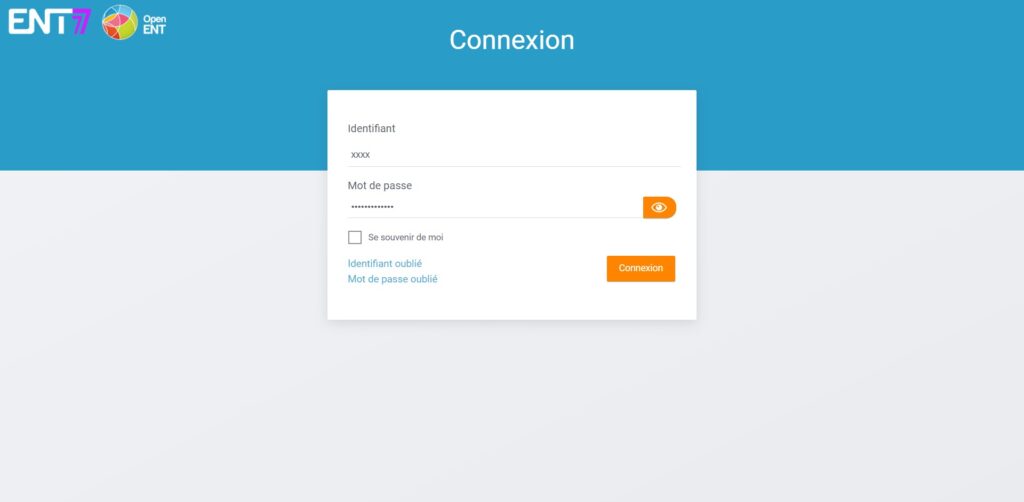
Ouders en kinderen krijgen niet noodzakelijk dezelfde informatie: er worden dagelijks instructies naar de leerlingen gestuurd over persoonlijk werk; gezinnen worden gecontacteerd door leraren, het schoolleven, de administratie.
Houd er rekening mee dat de KNO-accounts van leerlingen en ouders geactiveerd en vervolgens regelmatig moeten worden geraadpleegd.
Keuze van gebruikersprofiel
Om toegang te krijgen tot KNO-diensten, moet u verbinding maken door op de knop "Verbinden" te klikken, rechts in de KNO-banner. De verbinding met het KNO-portaal is afhankelijk van het gebruikersprofiel, daarom wordt eerst dit profiel opgevraagd:
- Studenten en ouders van een landelijke onderwijsinstelling authenticeren op de Educonnect-balie aangeboden door de Rijkseducatie.
- Nationaal onderwijspersoneel en landbouwkundig onderwijspersoneel authenticeren in het authenticatievenster van hun thuisorganisatie.
- Andere doelgroepen (studenten en ouders in het landbouwonderwijs, leerlingen, stagebegeleiders, CFA-medewerkers, lokale gebruikers, enz.) authenticeren in het KNO-authenticatievenster.
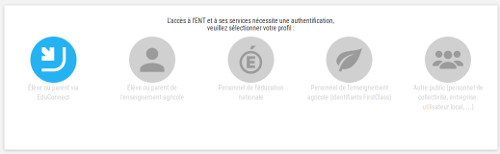
Nadat u op het logo van uw profiel hebt geklikt en uw account is geactiveerd in het authenticatievenster dat overeenkomt met uw profiel, moet u uw gebruikersnaam en wachtwoord invoeren.
Startpagina ENT 77
Enkele veelgebruikte applicaties die uw kind in de loop van het jaar zal leren gebruiken om werkmethoden te verwerven, documenten te delen met zijn leraren, huiswerk te maken ...:
- rooster, notities, huiswerk, afwezigheden, te laat komen ...
- digitale werkmap
- ruimtes om digitale werken te deponeren
- documentruimte om documenten te delen met je docent
- oefeningen en evaluaties: meerkeuzevragen, downloadbare oefeningen, cheques.
- forum en discussieruimte voor docenten en studenten in een klas
- tijdlijn
Om ook te lezen: Versailles Webmail - Versailles Academy Messaging gebruiken (mobiel en internet) & SFR mail - Hoe de mailbox efficiënt aanmaken, beheren en configureren?
Gebruik de berichten van ENT77 om uw werk digitaal te maken
Maak verbinding met de KNO-arts en start vervolgens de applicatie "Berichten" door op het pictogram in de rechterbovenhoek van het scherm te klikken.
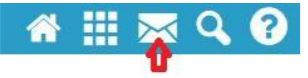
De applicatie wordt geopend: klik op "Maken".
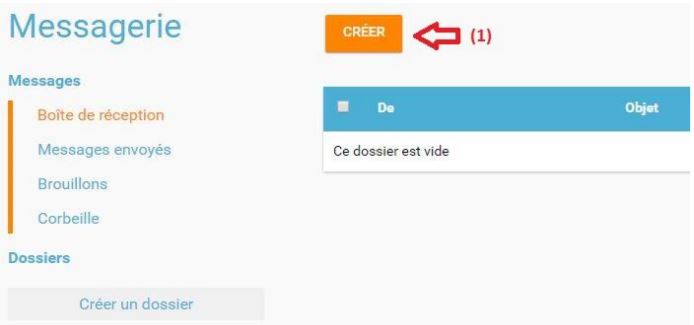
Voer de eerste letters van de ontvanger in om deze te selecteren (1), geef het onderwerp van het bericht aan (2), voer de tekst in (3) en voeg het bestand toe als bijlage (4). Klik ten slotte op "Verzenden" (5)
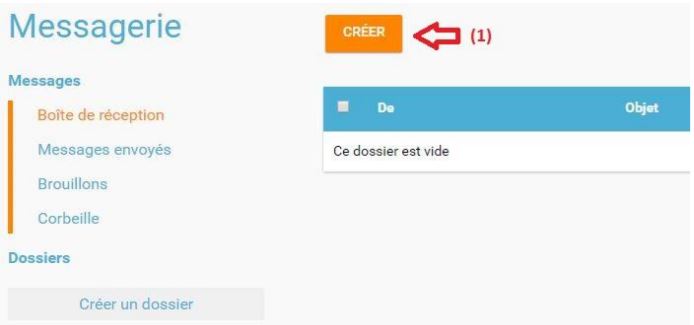
De ENT77 mobiele applicatie
De eerste versie van de mobiele applicatie voor de ENT77 is beschikbaar in de Android- en iOS-winkels.
Met deze mobiele applicatie kun je berichten en nieuws ontvangen van
vestiging.
Er zijn links naar de webversie van de KNO en de toepassingen voor schoolleven die door de instelling worden gebruikt.
Lees: Reverso Correcteur - Beste gratis spellingcontrole & CEF Learning, het platform dat je dagelijkse studie vereenvoudigt
Zoek de applicatie in de winkels (Android en iOs):
Open de winkel zodat u applicaties op de smartphone kunt downloaden. De digitale werkomgeving ontwikkeld door het departement Seine et Marne is een project onder een Open Source-licentie (vrij van rechten) uitgevoerd in samenwerking met de regio Ile de France en de stad Parijs: de generieke naam is "Open ENT".
Typ in de zoekbalk " ENT openen "Of" ENT77 ". Klik op "halen" / "installeren" van de applicatie.
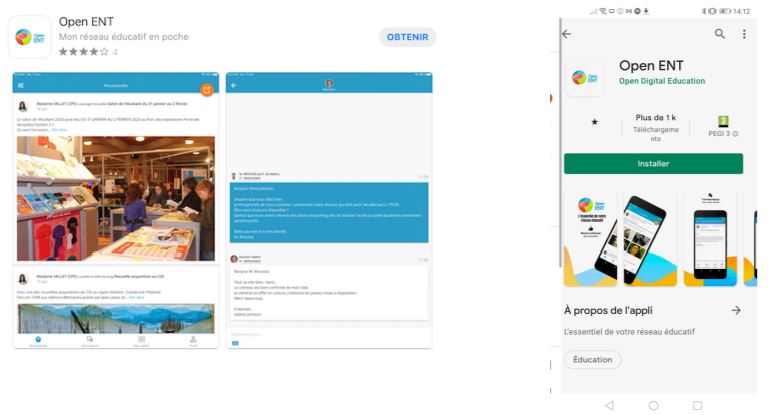
Kies bij het starten van de applicatie uit de aangeboden keuzes ENT77.
Verbinding via app
Voer de gebruikersnaam en het wachtwoord in en zorg ervoor dat er geen hoofdletter aan het begin van de voornaam staat. Op de homepage, universiteitsnieuws en flitsberichten. De berichten zijn toegankelijk via een link onderaan de pagina.
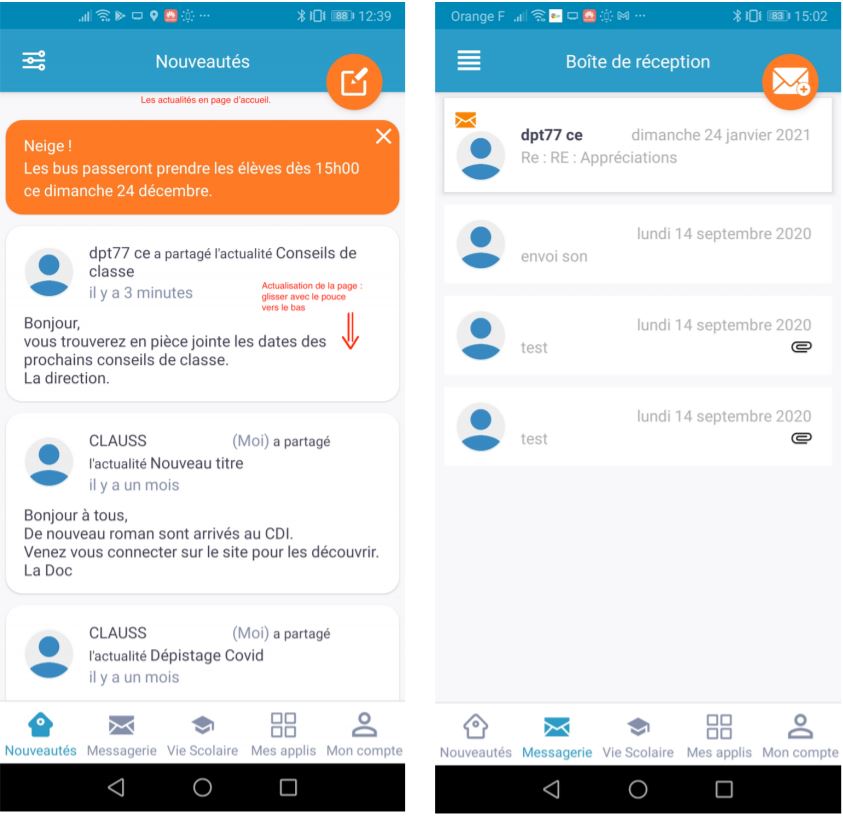
Om ook te lezen: Melanie2web din - Mail, Connection, Account and Address Ministries & Argos 2.0 - Academisch portaal, inloggen, account en KNO-toegang
Vergeet het artikel niet te delen!